RAC 설치 사전 준비사항
- VirtualBox
- Oracle Enterprise Linux 7.6
- Oracle Grid 19.3
- Oracle Database 19.3
Oracle Linux 다운로드 링크
https://yum.oracle.com/oracle-linux-isos.html
Oracle Grid, Oracle Database 다운로드 링크
https://www.oracle.com/kr/database/technologies/oracle19c-linux-downloads.html
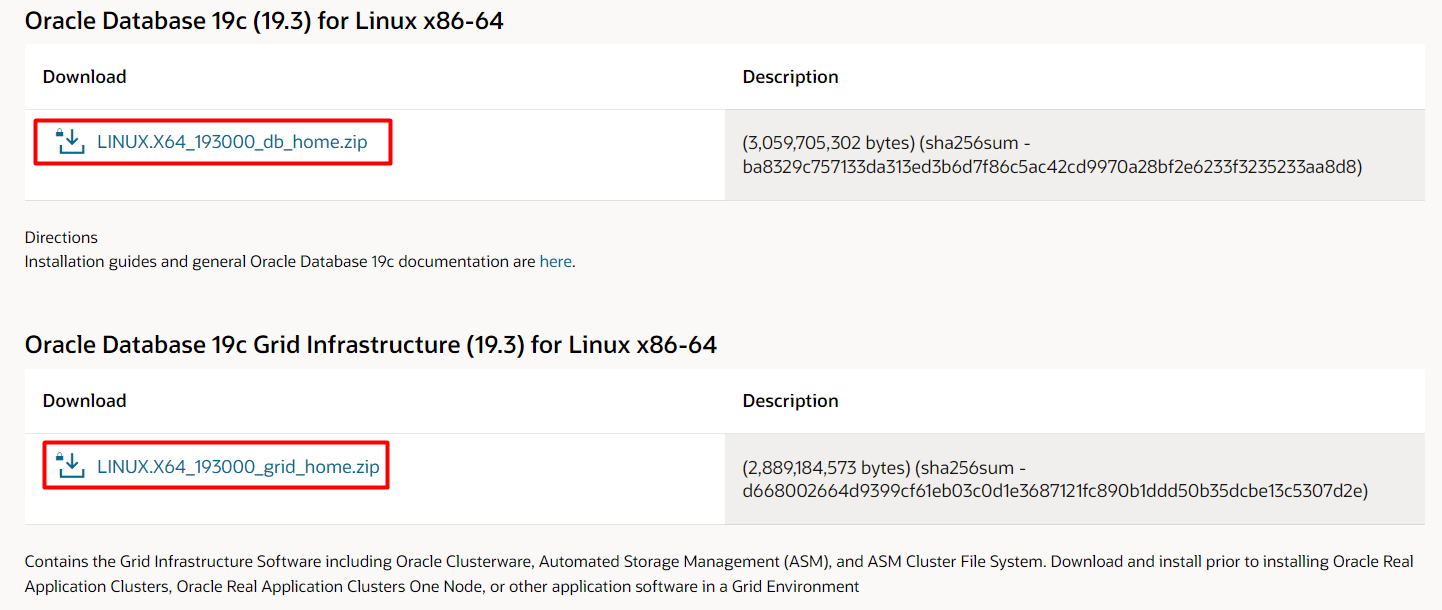
서버 구성
| VM | Host Name | Memory | Net Adapter 1 | Net Adapter 2 | 구성 방법 |
| RAC1 | rac1 | 8GB | NAT 네트워크 | 호스트 전용 어댑터 | 리눅스 설치 |
| RAC2 | rac2 | 8GB | NAT 네트워크 | 호스트 전용 어댑터 | RAC1 복제 |
스토리지 구성
| 파일 이름 | 용량 | 용도 |
| RAC1.vdi | 48GB | RAC1 스토리지 영역 |
| RAC2.vdi | 48GB | RAC2 스토리지 영역 |
| CRS1.vdi | 1GB | CRS 저장 영역 |
| CRS2.vdi | 1GB | |
| CRS3.vdi | 1GB | |
| DATA.vdi | 15GB | DATA 영역 |
| FRA.vdi | 10GB | Fast Recovery Area |
네트워크 구성
| VM | Public IP | Private IP | Virtual IP | Netmask | Gateway | DNS Server | SCAN IP |
| RAC1 | 10.0.2.15 | 192.168.56.101 | 10.0.2.150 | 255.255.255.0 | 10.0.2.2 | 127.0.0.1 | 10.0.2.20 10.0.2.21 10.0.2.22 |
| RAC2 | 10.0.2.16 | 192.168.56.102 | 10.0.2.160 | 255.255.255.0 | 10.0.2.2 | 127.0.0.1 |
RAC1 VM 설치
RAC1 VM 생성
VirtualBox에서 VM 새로 만들기를 눌러 생성한다.
VM 이름 및 운영체제 선택
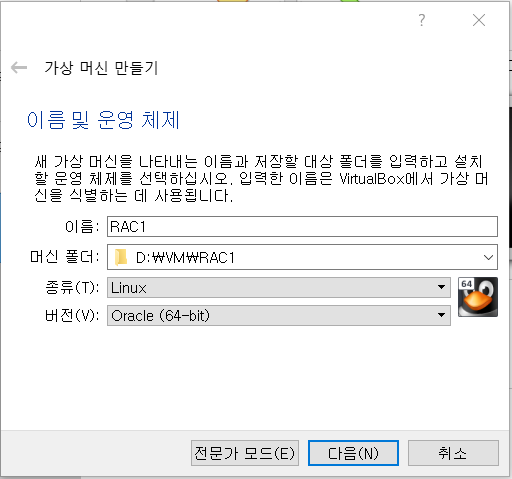
메모리 크기 설정
8GB로 설정한다. (Grid 최소 설치 메모리)
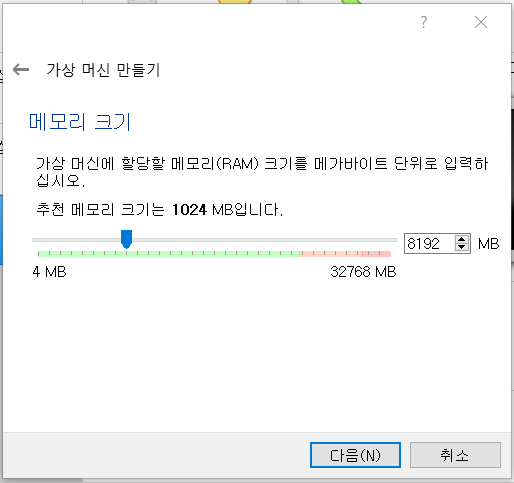
하드 디스크 설정
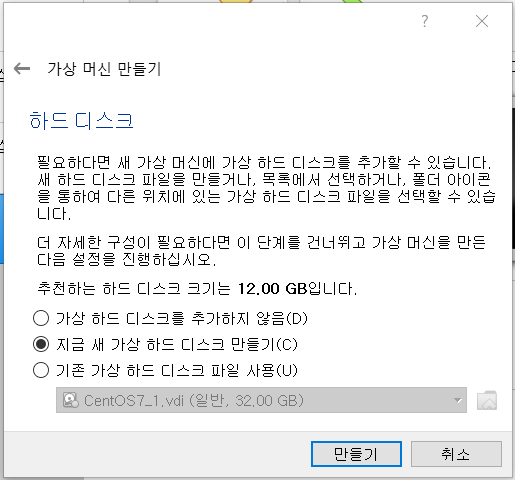
하드디스크 파일 종류 설정
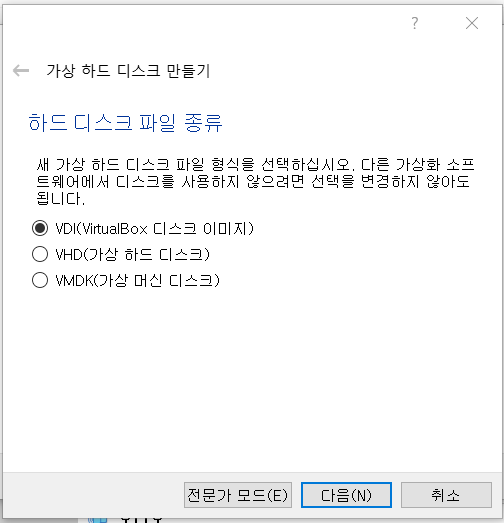
동적 할당으로 하드디스크 생성
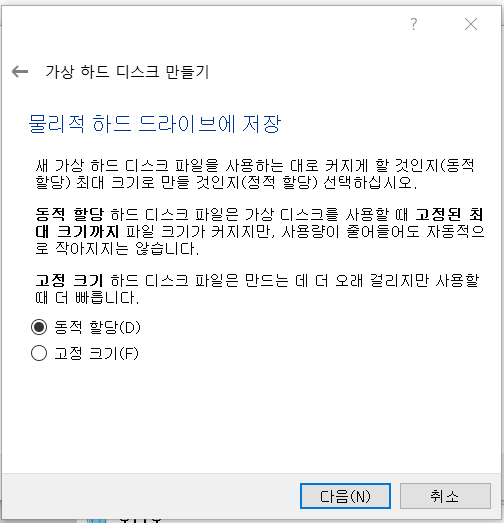
하드디스크 위치 및 크기 설정
48GB로 하드디스크 크기를 설정한다.
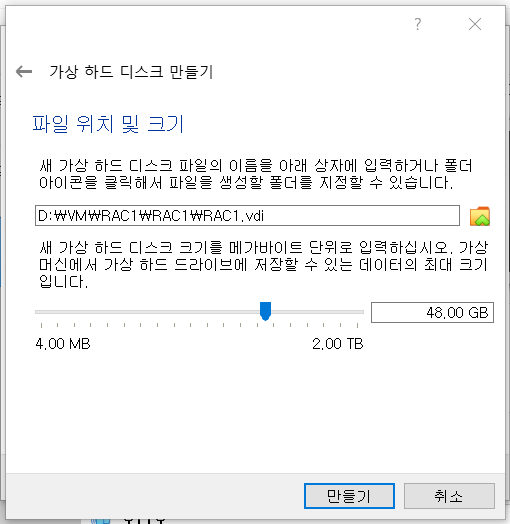
RAC 하드웨어 설정
RAC1의 VM 설정에 들어간다.
프로세서 개수 설정
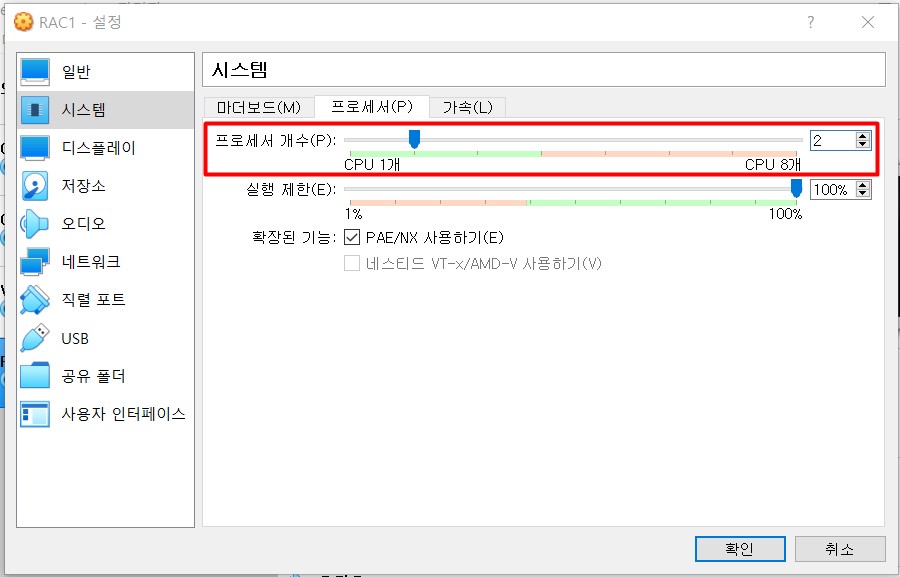
리눅스 설치 파일 삽입
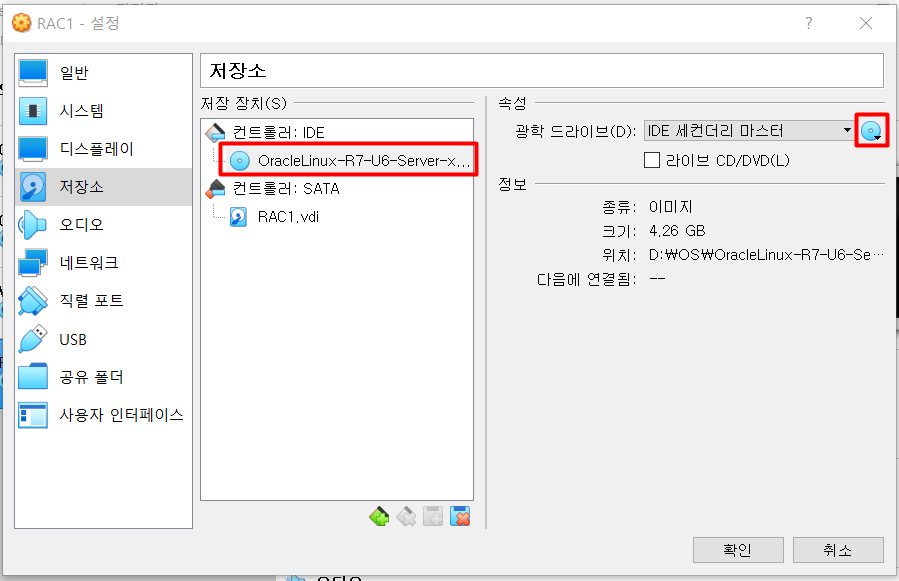
오디오 설정 해제
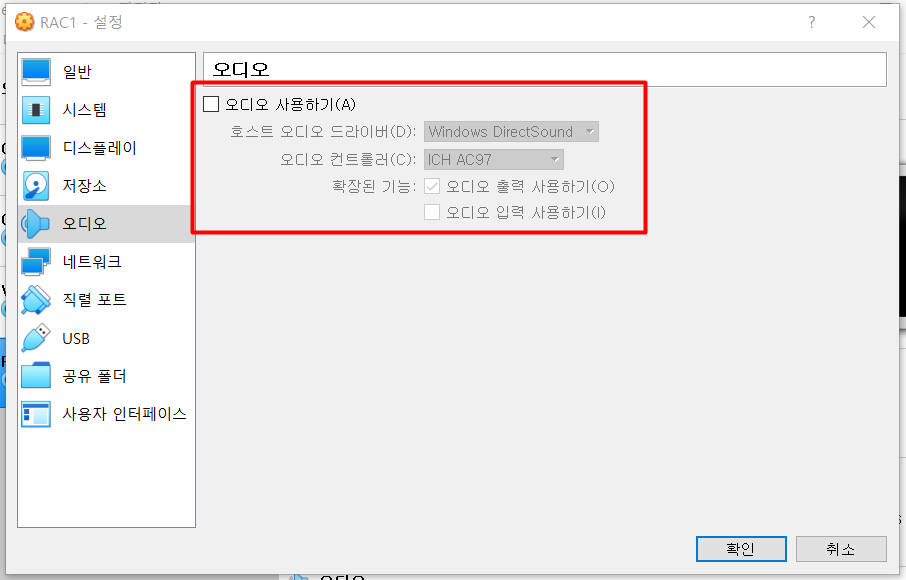
네트워크 설정
어댑터 1 - NAT 네트워크 설정
어댑터 2 - 호스트 전용 어댑터 설정
+) NAT 네트워크로 설정하면 VM 내부 네트워크에서 Host PC 외부 네트워크까지 단방향 통신(외부 통신)이 가능하고 Host PC 내 VM 간의 통신이 가능하다. (NAT와 다른 점은 Host PC 내 통신이 가능)
가상머신 간의 통신이 필요한 RAC 설치이므로 NAT 네트워크를 이용해서 설치를 진행한다.
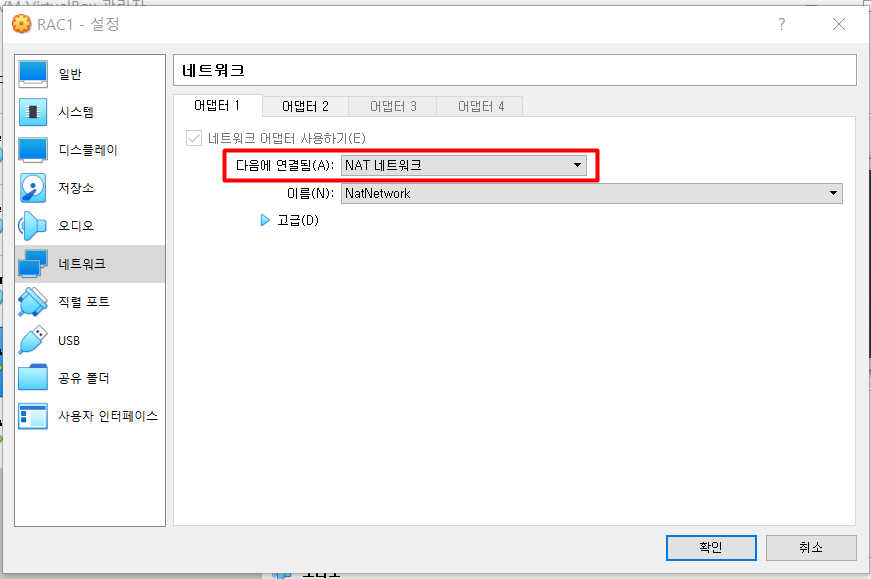
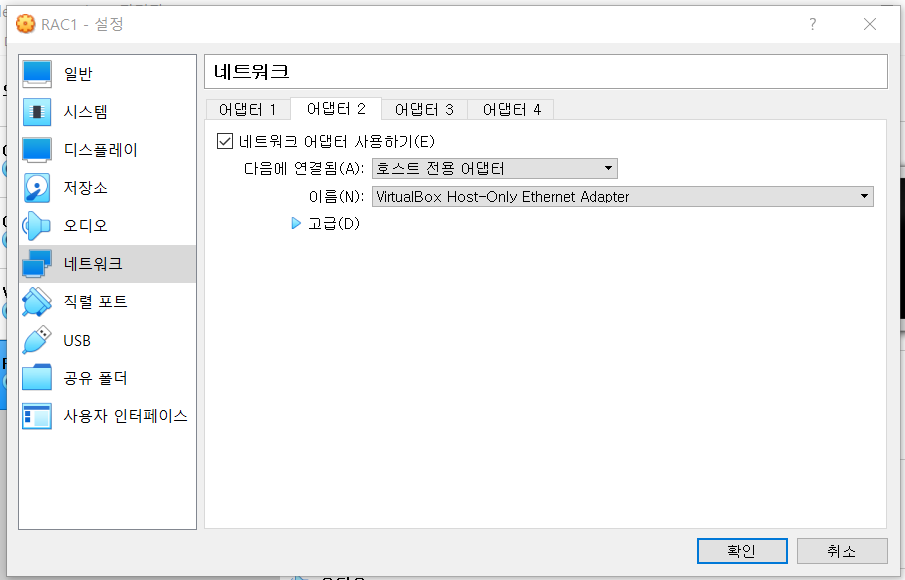
VM 시작
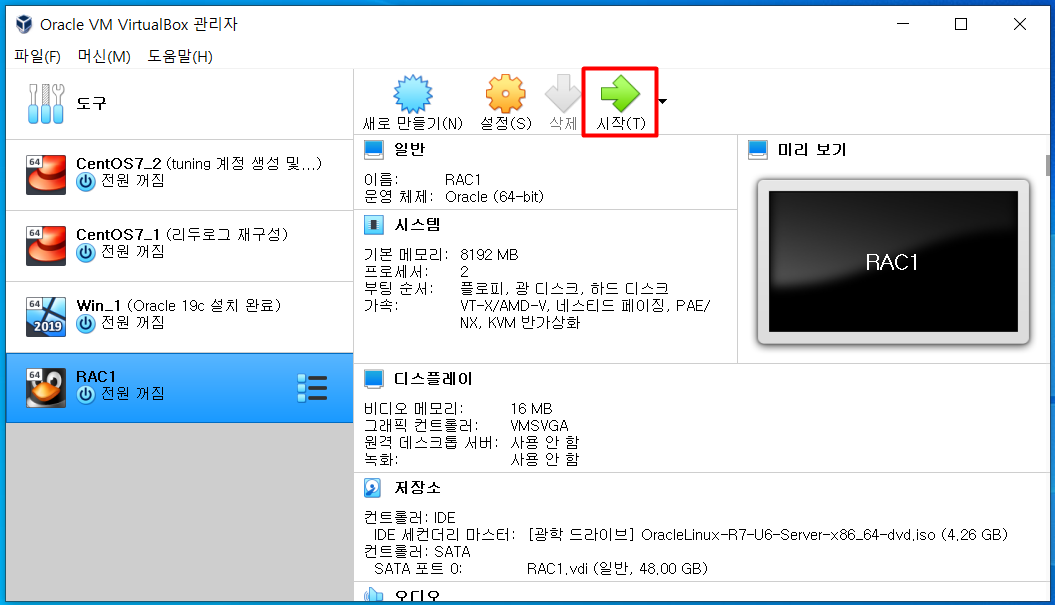
Install Oracle Linux 7.6 설치 선택
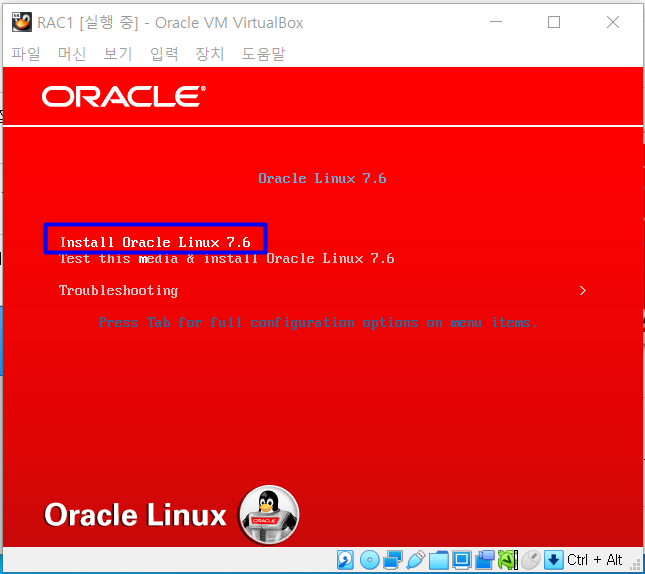
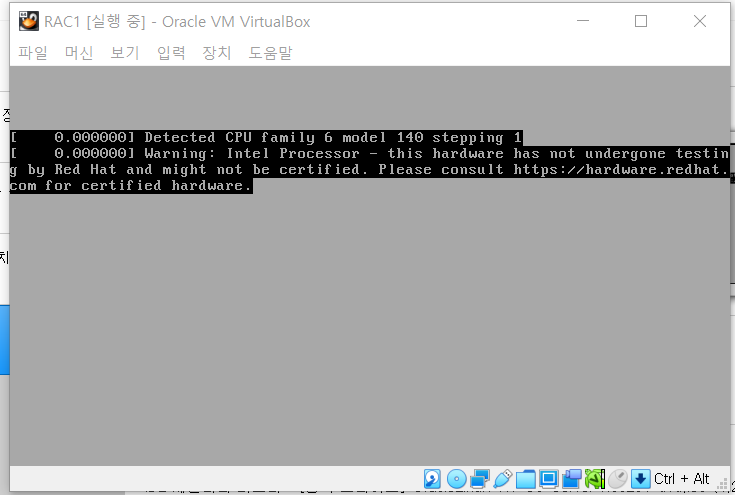
언어 선택
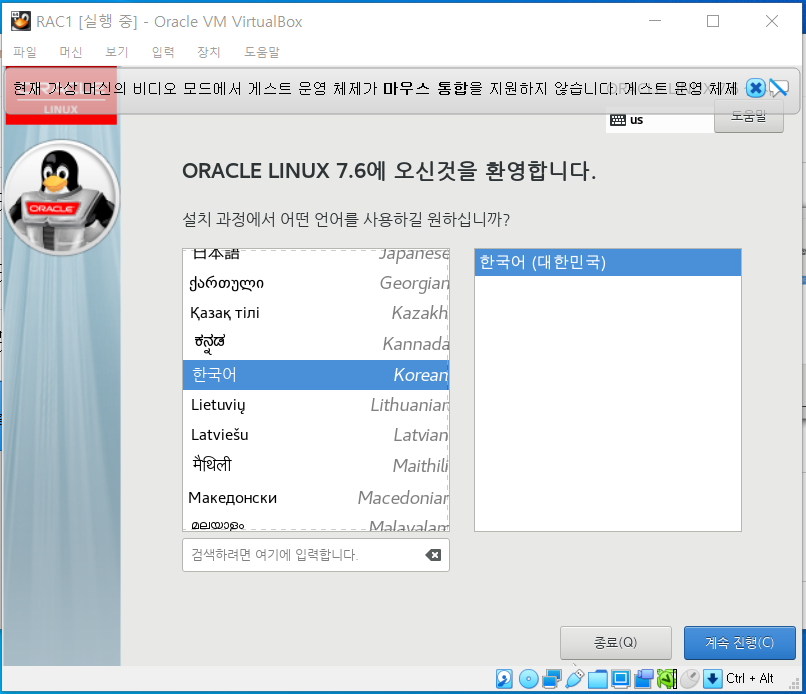
소프트웨어 선택
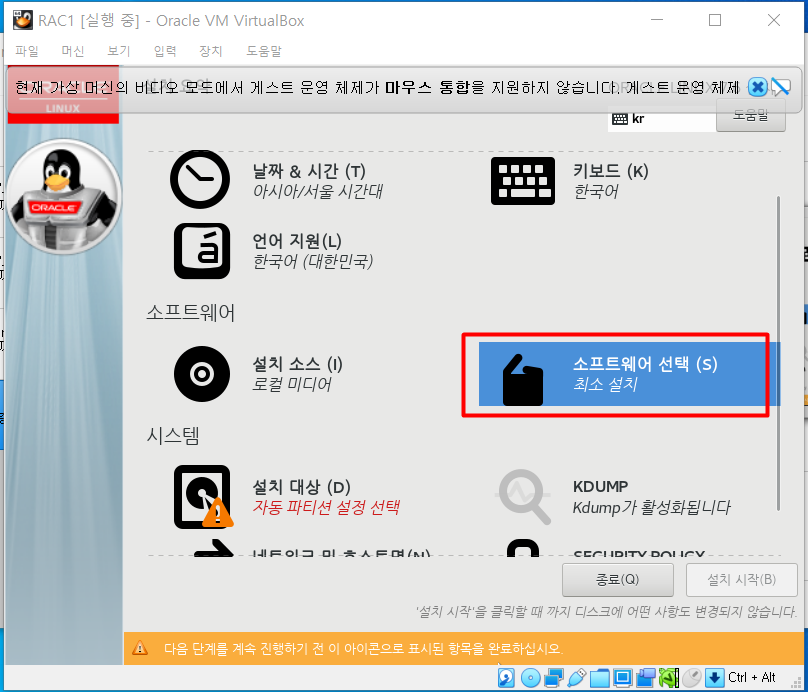
소프트웨어 세부 설정
기본환경 - 서버 GUI 사용
선택 환경 기능 - 하드웨어 모니터링 유틸리티, KDE, 성능도구, 호환성 라이브러리, 시스템 관리 도구
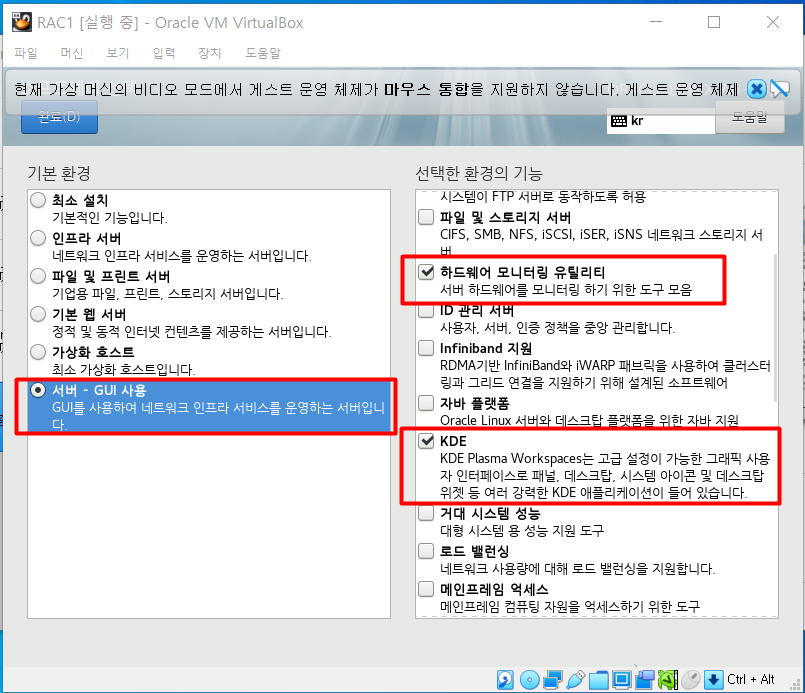
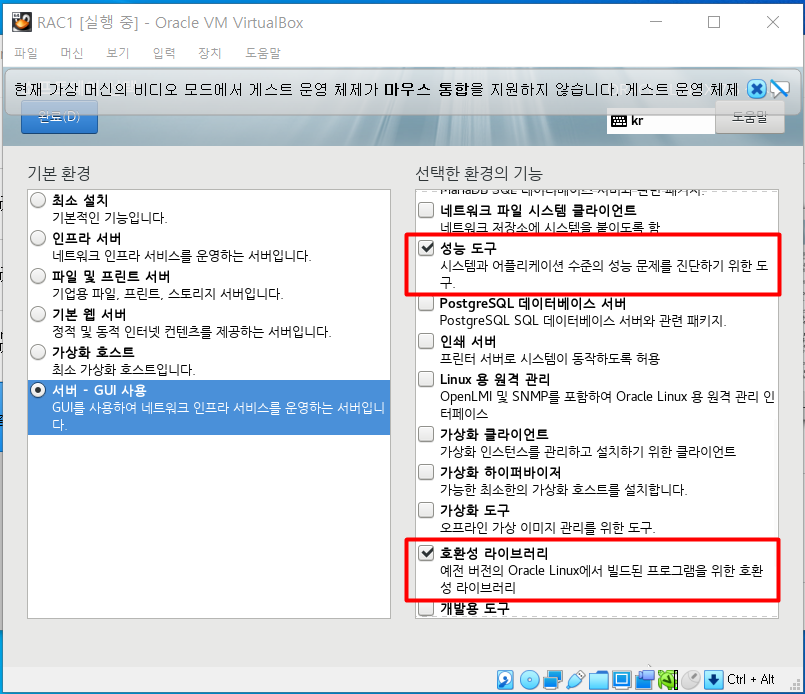
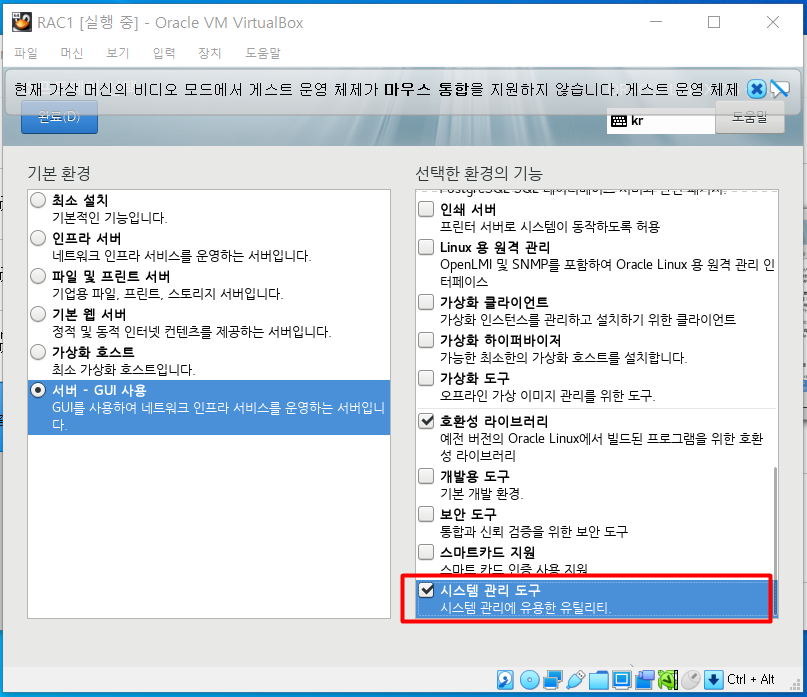
시스템 설치 대상 선택
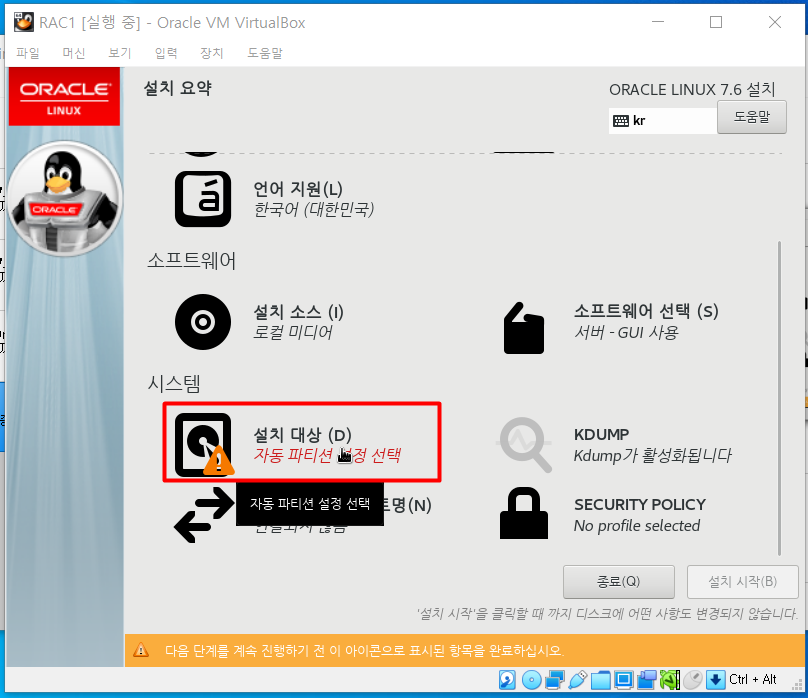
로컬 표준 디스크로 설정
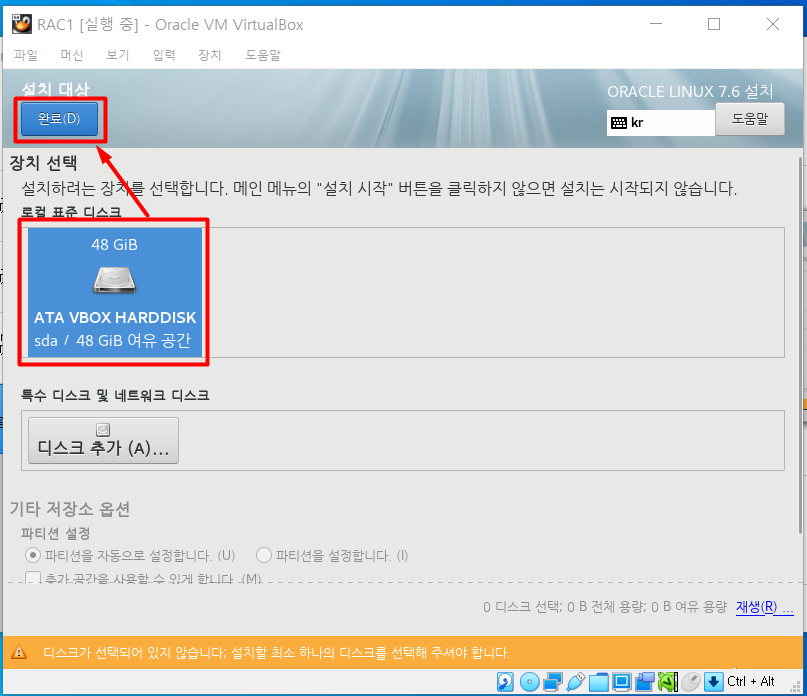
KDUMP 선택
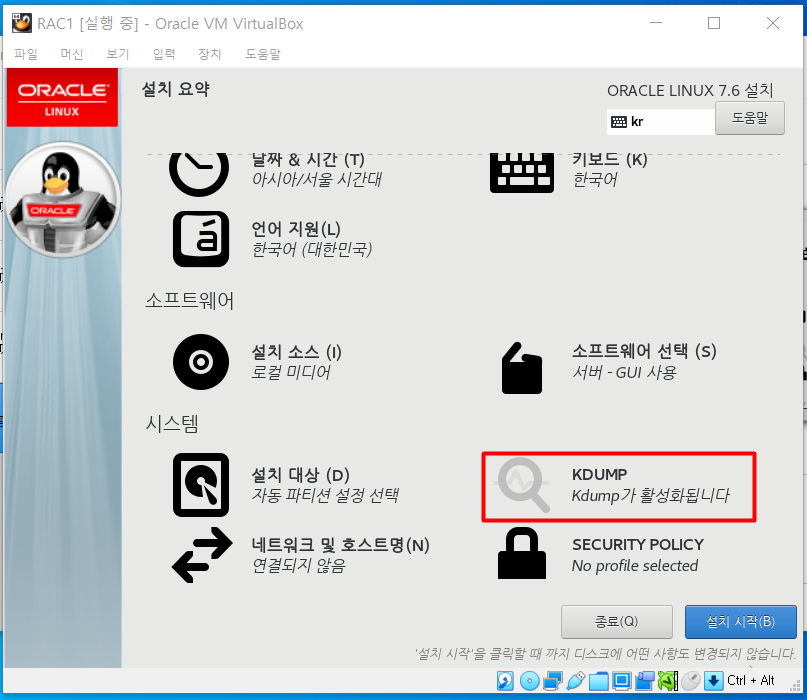
KDUMP 비활성화
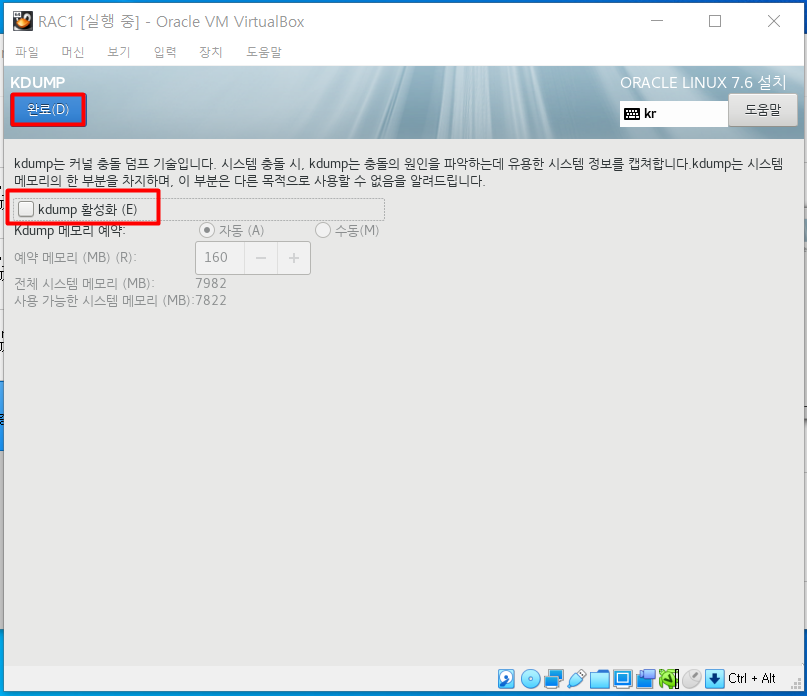
SECURITY POLICY 선택
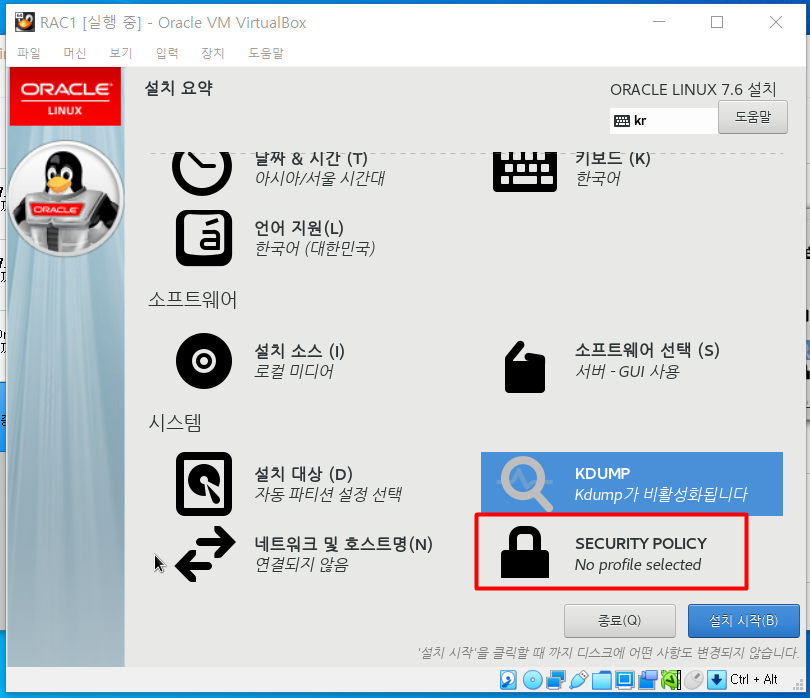
끔으로 설정
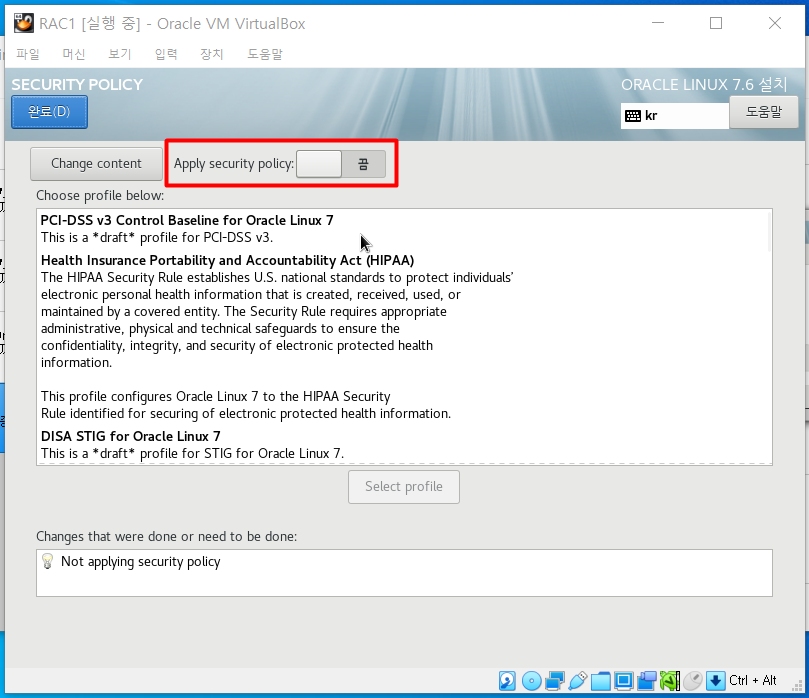
네트워크 설정
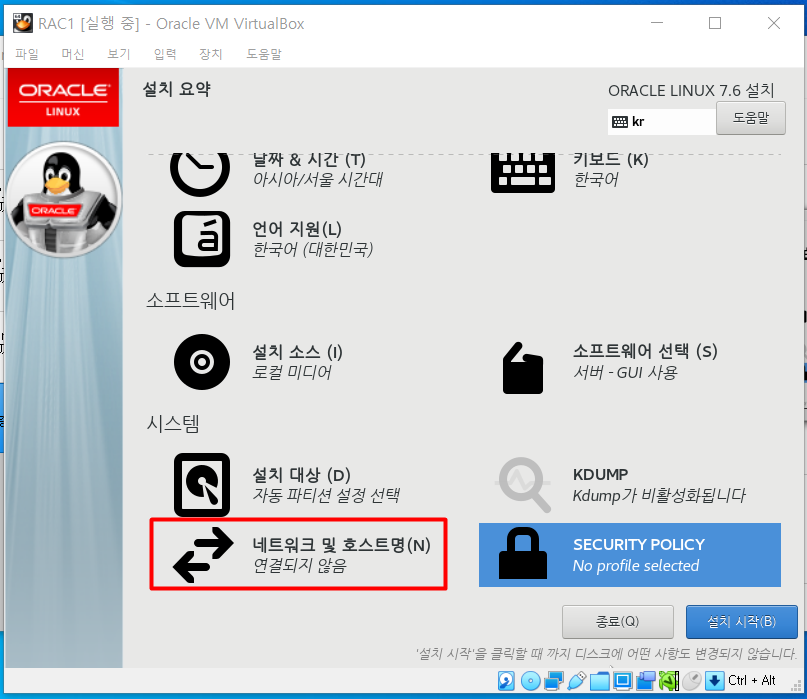
호스트 이름 설정 및 네트워크 켜기
rac1으로 설정
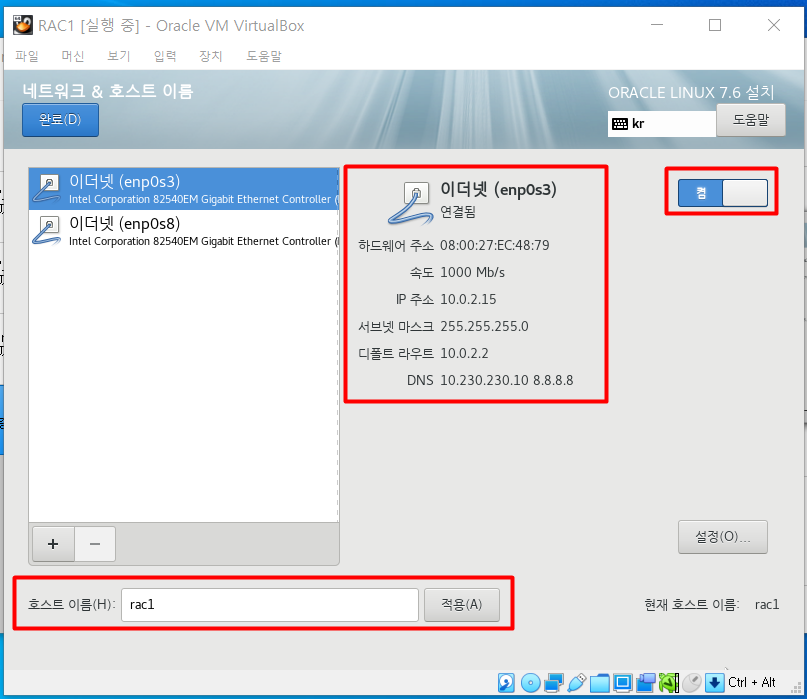
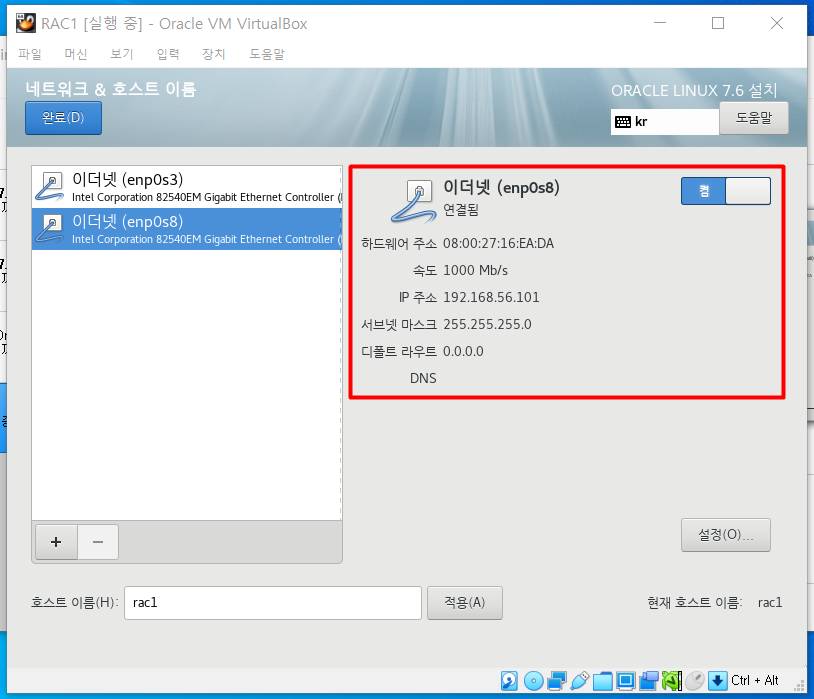
설치 시작
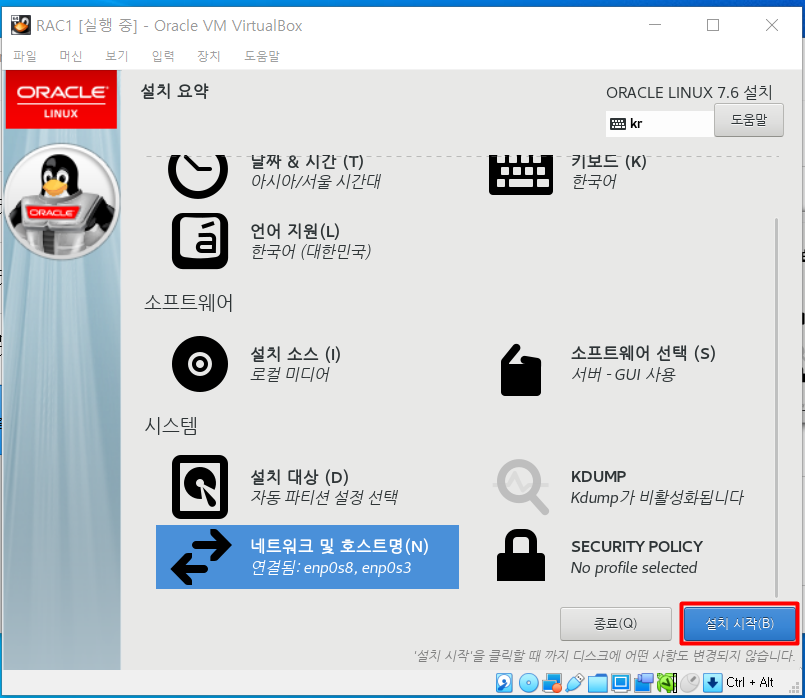
root 암호 설정

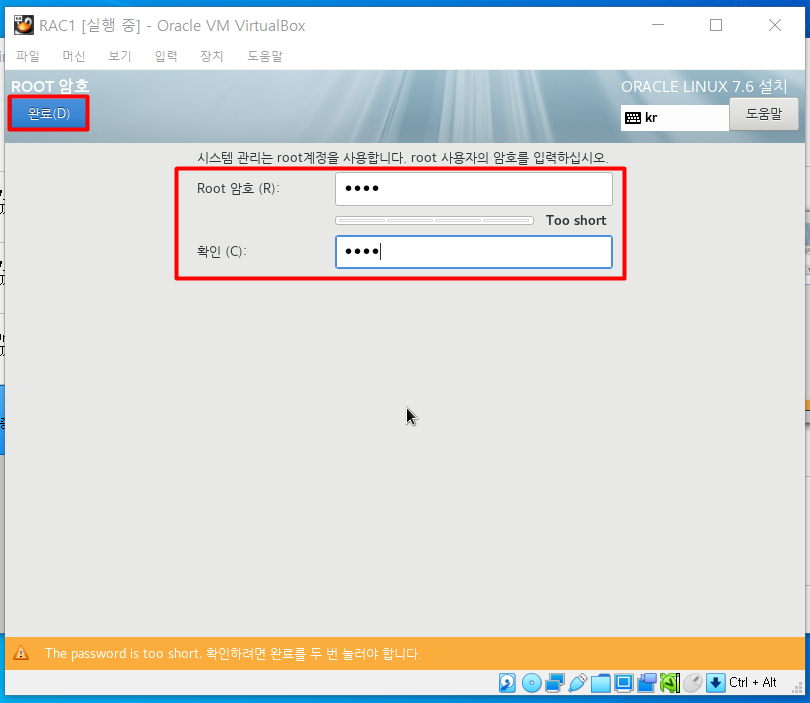
사용자 생성

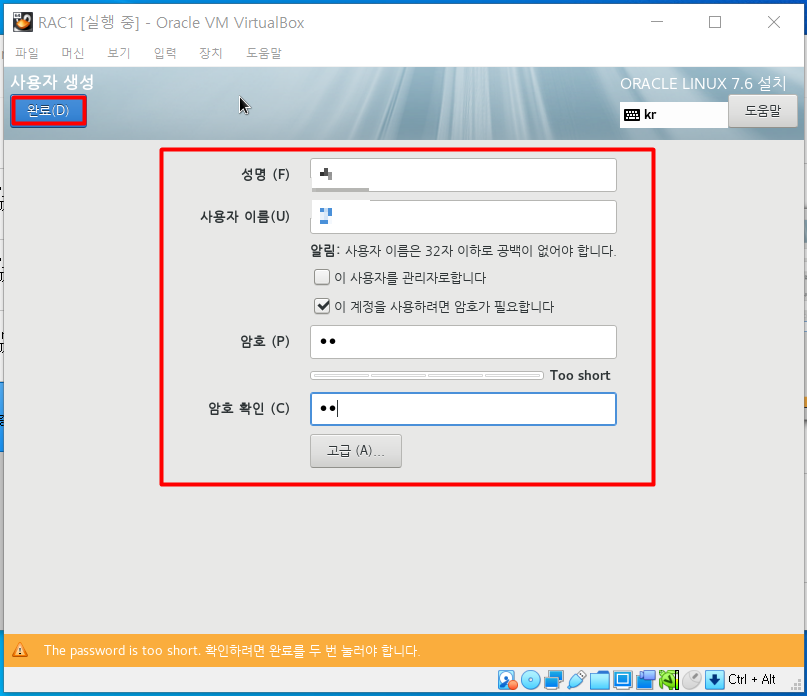
설치 진행
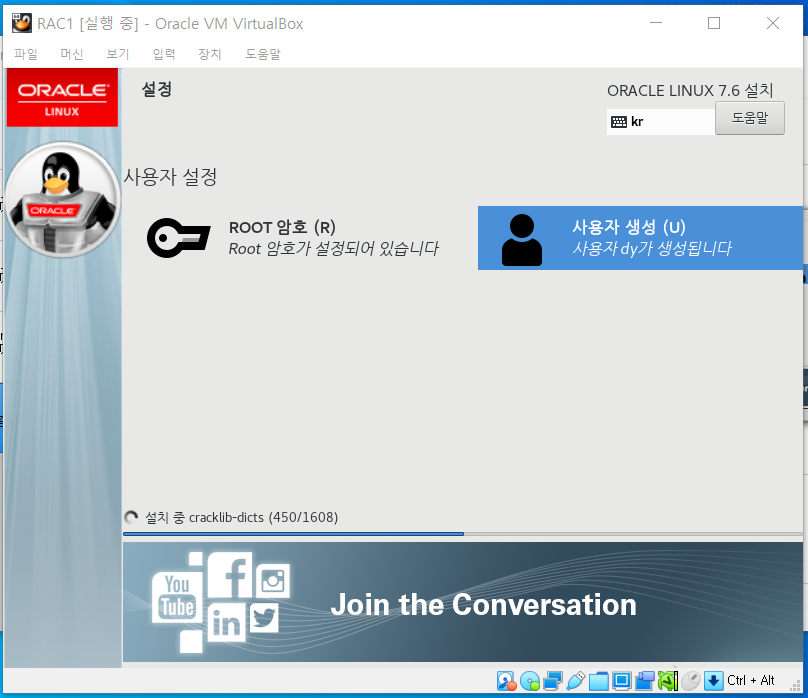
재부팅
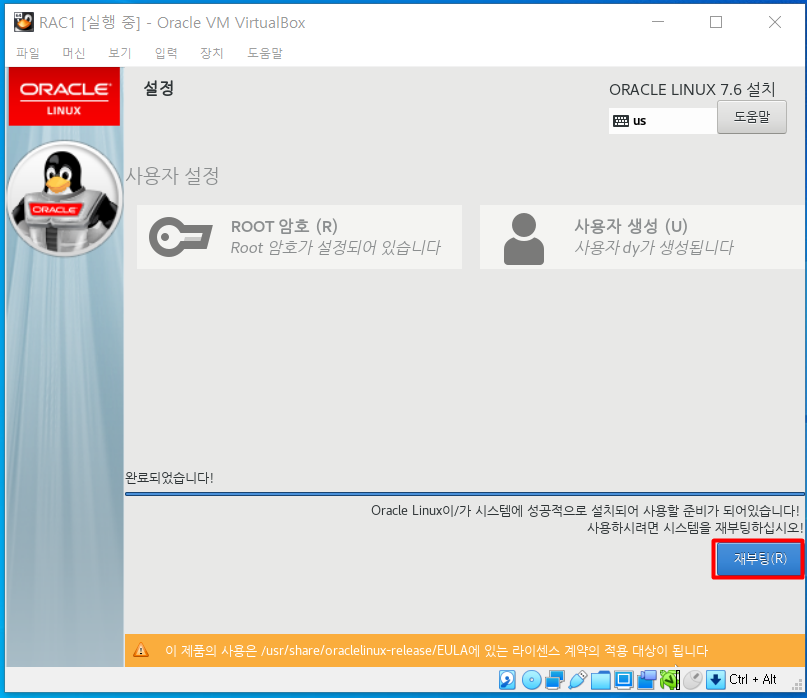
재부팅 후 라이센스 동의
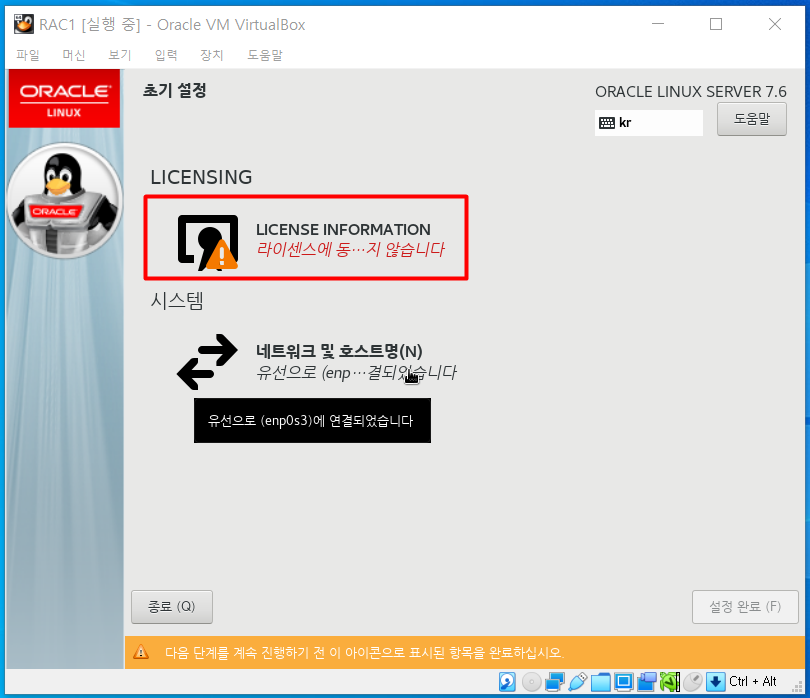
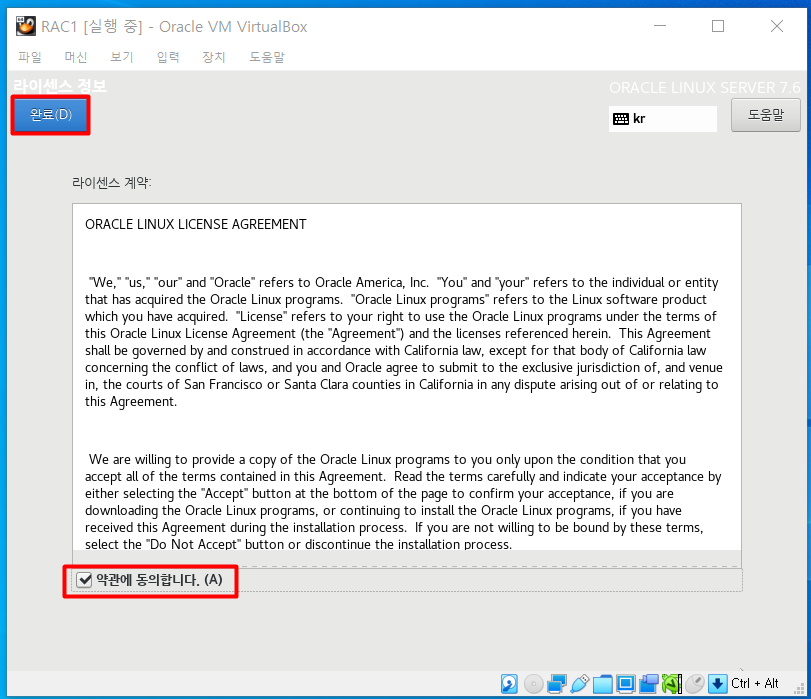
Oracle Linux 설치 완료
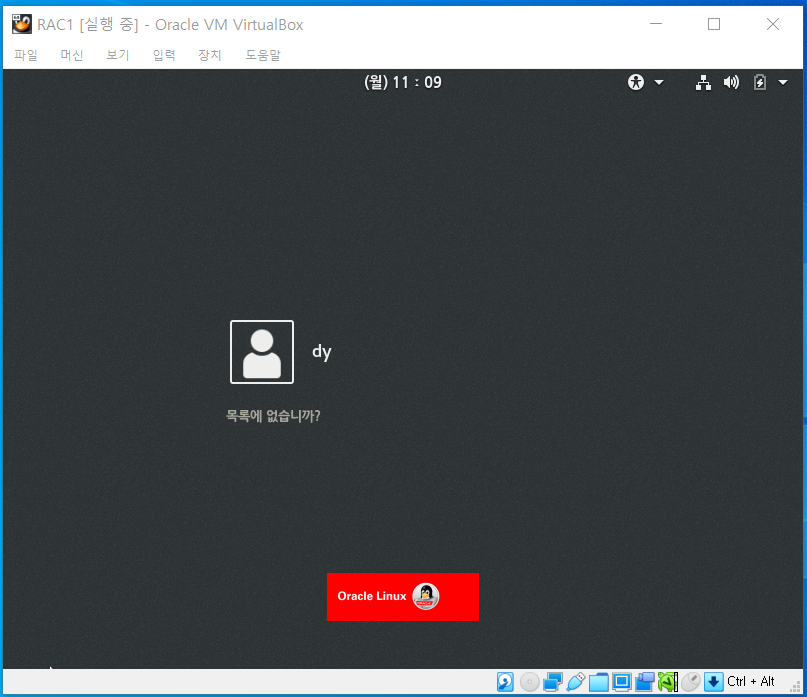
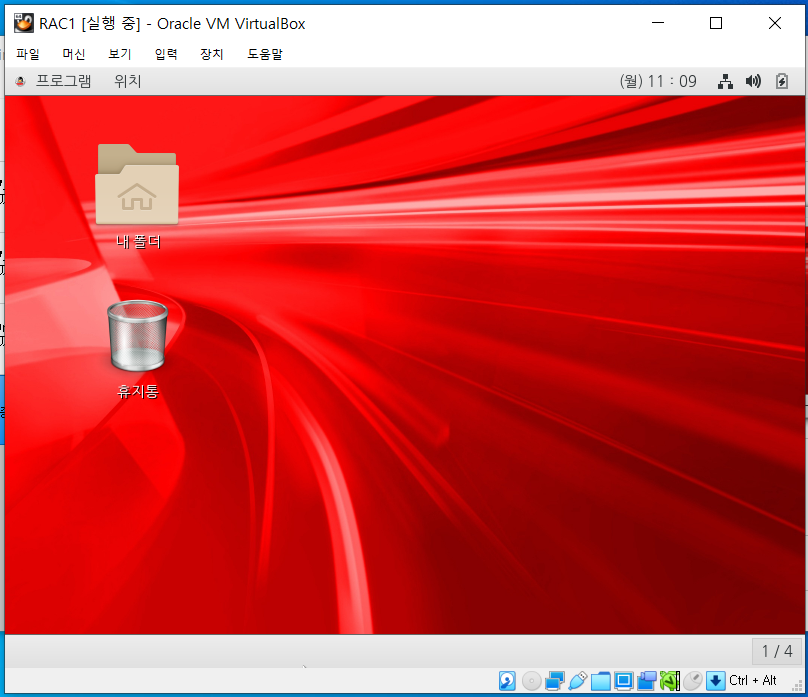
네트워크 설정

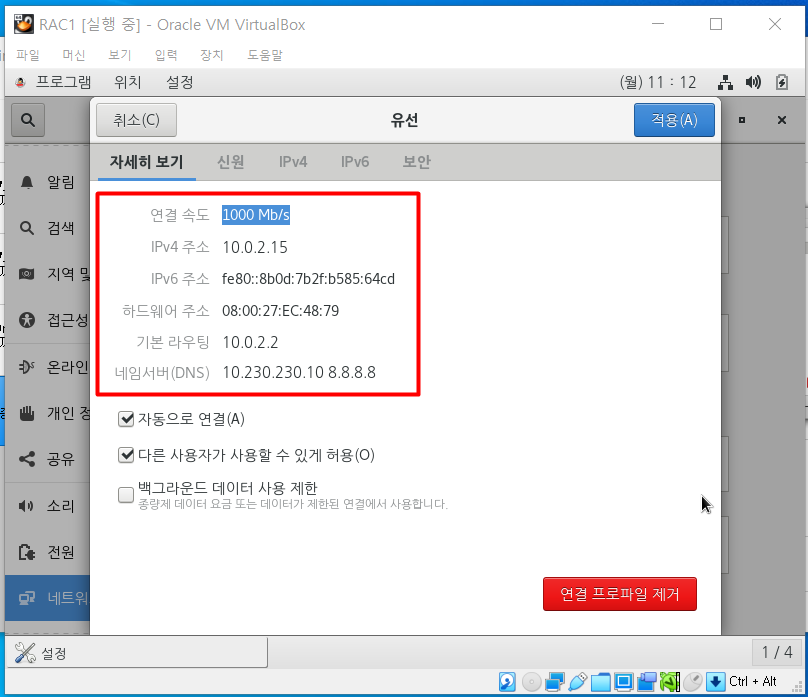
IPv4의 네트워크는 수동으로 설정 후 고정 IP를 넣는다.
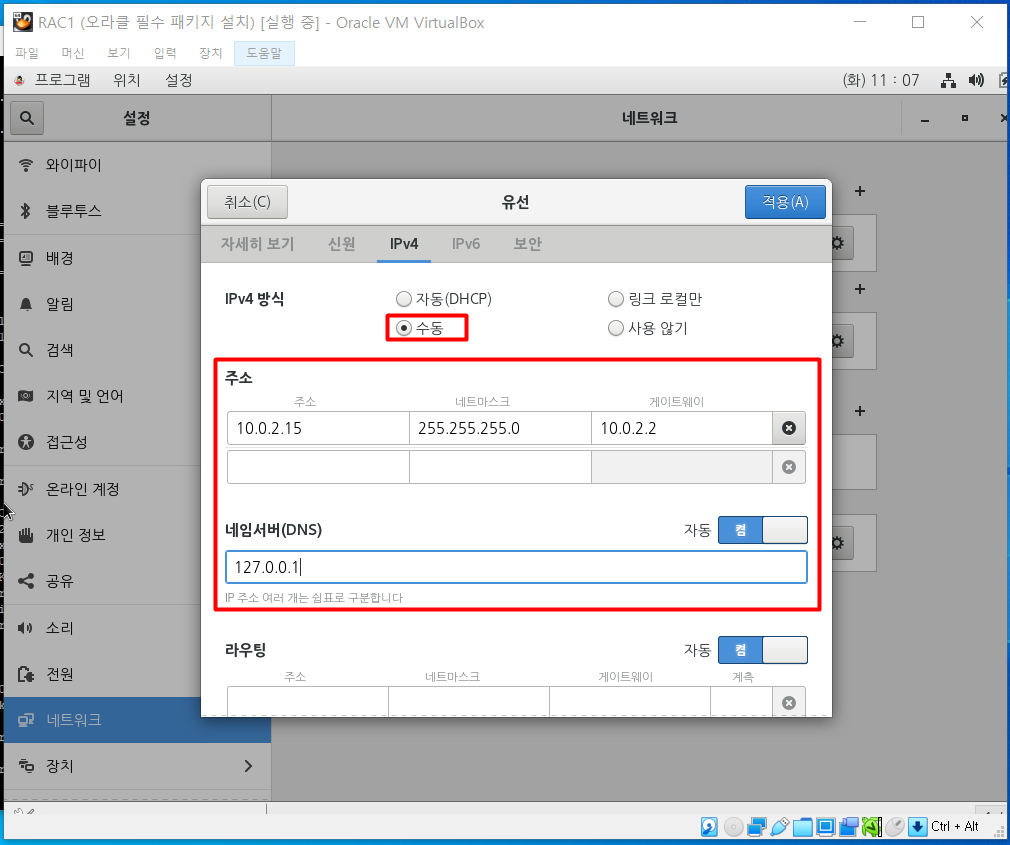
IPv6는 무시로 설정
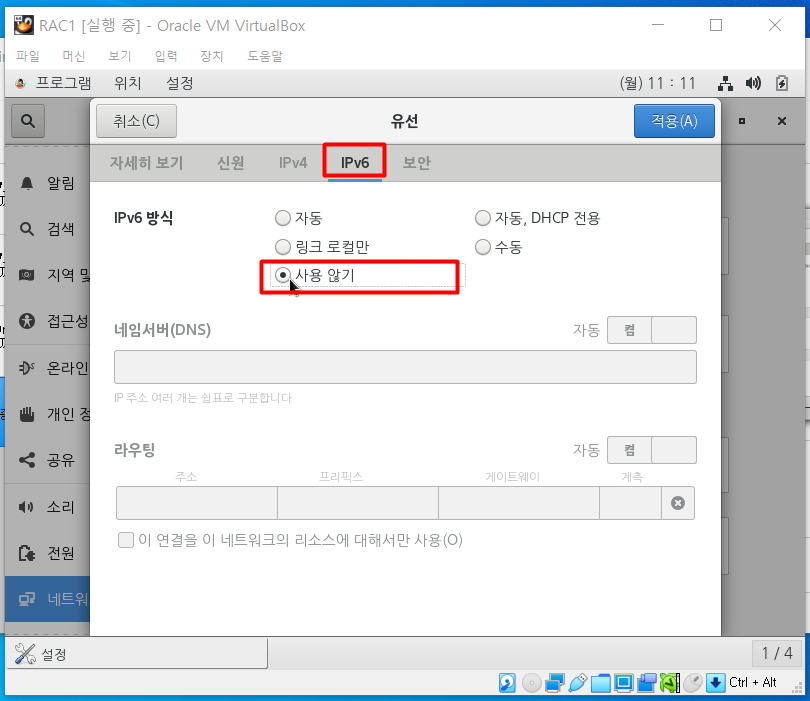
마찬가지로 설정한다.


Putty 접속
Host PC와 VM 간의 통신이므로 Private IP로 설정한 IP로 접속한다.
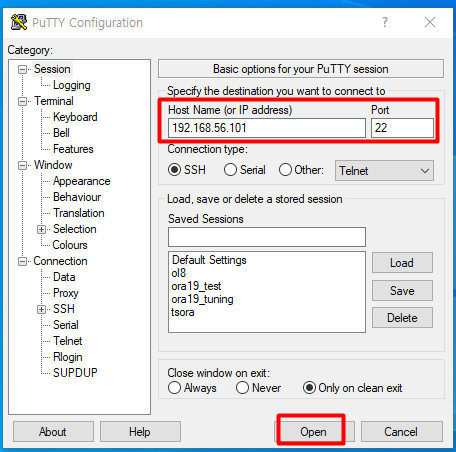
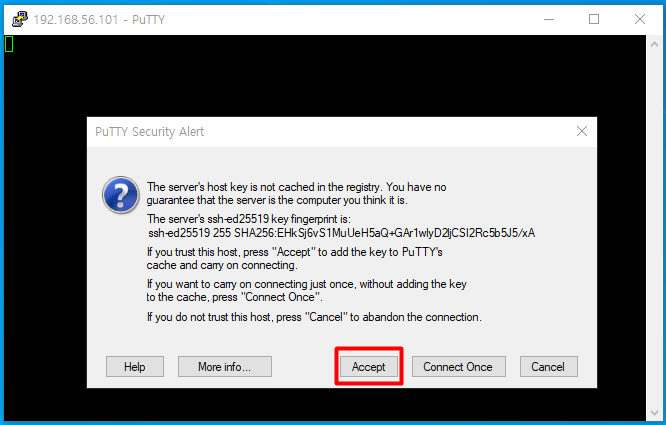
Linux 설치 정보 확인
[root@rac1 ~]# uname -a
Linux rac1 4.14.35-1818.3.3.el7uek.x86_64 #2 SMP Mon Sep 24 14:45:01 PDT 2018 x86_64 x86_64 x86_64 GNU/Linux
[root@rac1 ~]# cat /etc/os-release
NAME="Oracle Linux Server"
VERSION="7.6"
ID="ol"
VARIANT="Server"
VARIANT_ID="server"
VERSION_ID="7.6"
PRETTY_NAME="Oracle Linux Server 7.6"
ANSI_COLOR="0;31"
CPE_NAME="cpe:/o:oracle:linux:7:6:server"
HOME_URL="https://linux.oracle.com/"
BUG_REPORT_URL="https://bugzilla.oracle.com/"
ORACLE_BUGZILLA_PRODUCT="Oracle Linux 7"
ORACLE_BUGZILLA_PRODUCT_VERSION=7.6
ORACLE_SUPPORT_PRODUCT="Oracle Linux"
ORACLE_SUPPORT_PRODUCT_VERSION=7.6
참조
https://dataforum.io/display/ORCL/Oracle+Database+19c+Real+Application+Cluster
https://positivemh.tistory.com/522
'DB ORACLE 공부 기록' 카테고리의 다른 글
| Oracle 19c RAC 설치(3) - 공유 환경 구성 및 ASM 환경 구성 (0) | 2023.02.07 |
|---|---|
| Oracle 19c RAC 설치(2) - RAC1 리눅스 환경 설정 (0) | 2023.02.07 |
| Oracle Linux 7.6에서 yum repository 설정 (YUM 사용하기) (0) | 2023.01.30 |
| Default profile 변경 (PASSWORD_LIFE_TIME 변경) (0) | 2023.01.05 |
| Datafile 이동 (0) | 2023.01.04 |